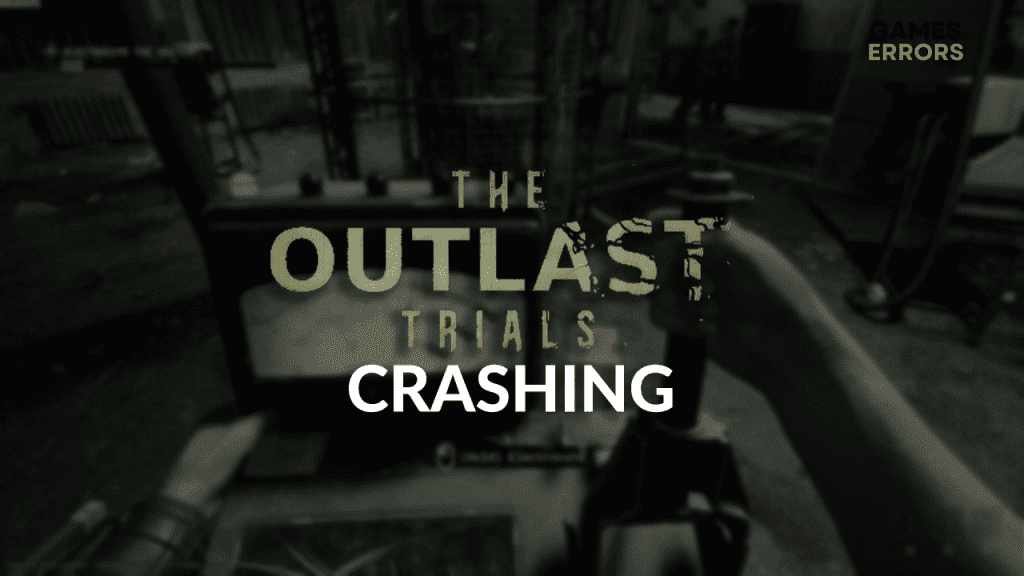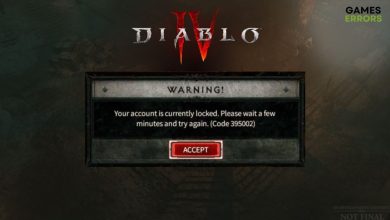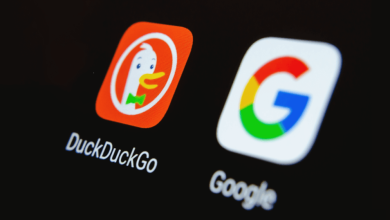.
xINSTALE CLICANDO NO ARQUIVO PARA DOWNLOAD
Experimentar o travamento do Outlast Trials pode ser muito mais assustador do que a própria jogabilidade. Como muitos jogadores reclamam desse problema, resolvemos montar o guia definitivo para evitar travamentos em The Outlast Trials que você pode colocar rapidamente em ação!
Você está enfrentando problemas de desempenho neste jogo de survival horror? Saiba o que fazer se o FPS de The Outlast Trials estiver baixo no PC.
Por que The Outlast Trials está travando?
O Outlast Trials está travando devido à falta de poder de computação em seu PC, configurações incorretas de overclock, problemas com permissões do Windows, driver de GPU desatualizado, arquivos de jogo corrompidos, aplicativos em segundo plano que consomem recursos, problemas de compatibilidade ou a versão do DirectX que você está usando .
Como corrigir o travamento do The Outlast Trials?
Execute as seguintes verificações e aplique estas correções rápidas:
- Verifique os requisitos de hardware: seu PC deve atender pelo menos aos requisitos mínimos do sistema para que o TOT seja executado de forma estável. Atualize seu PC se ele não tiver poder de computação.
- Desative as configurações de overclock: Se você deseja melhorar o desempenho do seu PC fazendo overclock da CPU ou GPU, verifique e desative essas configurações de overclock, pois elas podem causar falhas no TOT.
- Execute o TOT com as permissões adequadas: Clique com o botão direito do mouse no arquivo executável do jogo (.exe), selecione Propriedades e navegue até a guia Compatibilidade. Ative Executar este programa como administrador e clique em OK.
Prossiga com as soluções fornecidas abaixo.
- Atualize o driver da GPU
- Verifique os arquivos do jogo
- Fechar apps em segundo plano
- Execute o TOT no modo de compatibilidade
1. Atualize o driver da GPU
Tempo necessário: 5 minutos.
Um driver de GPU desatualizado causará problemas de estabilidade e desempenho ao jogar em seu PC. Aconselhamos que você atualize regularmente seu driver de GPU. Isso pode ser feito manualmente por meio do Gerenciador de dispositivos e do Assistente de atualização de driver, mas também com a ajuda de uma ferramenta de atualização de driver de terceiros.
- Clique no ícone do Windows, digite Gerenciador de dispositivos e abra-o.

- Clique duas vezes na seção Adaptadores de vídeo.

- Clique com o botão direito do mouse na GPU e selecione a opção Atualizar driver.

- Selecione a opção Pesquisar drivers automaticamente.
- Siga as etapas para a instalação da atualização.
- Reinicie o seu PC.
A ferramenta de atualização de driver de nossa escolha é DriverFix. Este software leve e portátil cuidará do gerenciamento completo do driver, para que você não precise pensar nisso ou perder tempo.
⇒ Obter DriverFix
2. Verifique os arquivos do jogo
Arquivos de jogo corrompidos podem fazer com que o The Outlast Trials apresente bugs e eventualmente trave. Este é um problema comum com jogos para PC, então grandes plataformas de distribuição de jogos criaram um sistema de verificação de arquivos do jogo.
Para usuários do Steam:
- Lançar Vapor e abra o Biblioteca.
- Encontrar As Provas de Sobrevivência na Biblioteca, clique com o botão direito do mouse e escolha Propriedades.
- Selecione os Ficheiros locais seção no menu à esquerda.
- Clique no Verifique a integridade dos arquivos do jogo… botão.

Para usuários da Epic Games:
- Abrir Iniciador de jogos épicos e dirija-se ao Biblioteca.
- Encontrar As Provas de SobrevivênciaClique no três pontos verticais ao lado e selecione Gerenciar.
- Clique no Verificar botão.

3. Feche os aplicativos em segundo plano
Antes de executar o TOT, feche todos os aplicativos desnecessários que consomem seus recursos e causam possíveis problemas de compatibilidade. Além dos aplicativos visíveis, sugerimos que você use o Gerenciador de tarefas para desativar outros aplicativos de segundo plano desnecessários.
- Usando o CTRL + Mudança + ESC atalho, abrir Gerenciador de tarefas.
- Encontre os aplicativos você não precisa ao jogar o TOT no Processos aba.
- Clique com o botão direito do mouse no aplicativo e escolha Finalizar tarefa.
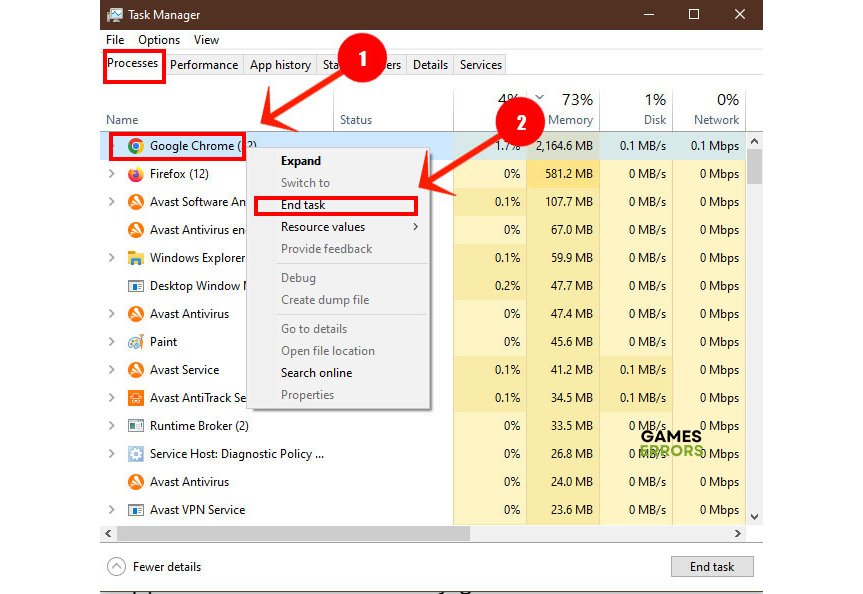
⚠ Aviso: Nunca desative processos em segundo plano relacionados ao Windows ou seu antivírus.
4. Execute o TOT no modo de compatibilidade
Diferentes versões do Windows são compatíveis com diferentes conjuntos de bibliotecas e dependências. Alguns jogadores relatam que executar o TOT no modo de compatibilidade resolveu os problemas de estabilidade do jogo.
- Clique com o botão direito do mouse no Arquivo executável TOT (.exe) e abrir Propriedades.
- Navegue até o Guia de compatibilidade.
- Habilitar Execute este programa em modo de compatibilidade para Windows 8 e bater OK.
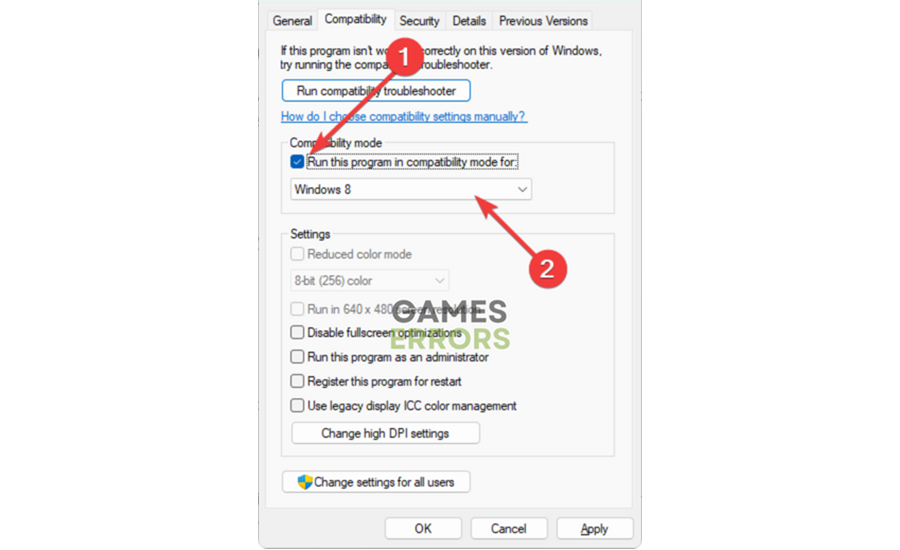
Etapas extras
Alguns jogadores terão mais problemas para impedir que The Outlast Trials trave. Se você é um deles, tente:
- 👨💻 Use outra versão do DirectX: alguns jogadores relatam que as falhas pararam depois que eles rebaixaram a versão do DirectX de 12 para 11. Além disso, você pode reinstalar a API do DirectX.
- 💿 Desative a otimização de tela cheia: Clique com o botão direito do mouse no arquivo executável do jogo (.exe), selecione Propriedades, navegue até a guia Compatibilidade e marque a caixa ao lado de Desativar otimizações de tela cheia.
- 💻 Para portáteis de jogos: Clique no ícone da bateria na barra de tarefas e defina o controle deslizante para Melhor desempenho. Certifique-se de que o laptop para jogos esteja carregando ao jogar TOT neste modo de energia.
💡 Se você instalou recentemente uma nova placa gráfica, isso pode causar travamentos no jogo. Saiba como corrigir travamentos de jogos causados por uma nova GPU.
Conclusão
Como você pode ver, há muitas coisas que você pode fazer para impedir que The Outlast Trials trave. É sua responsabilidade agir! Conte-nos qual solução funcionou para você e compartilhe conosco quaisquer correções adicionais que impediram o jogo de travar.
Se você encontrar algum problema ou erro ao jogar seus jogos favoritos e precisar de suporte, sinta-se à vontade para entrar em contato conosco aqui. Nossa equipe está sempre pronta para ajudá-lo e garantir que sua experiência de jogo seja perfeita e agradável.
.